小清新,利用LAB调出小清新照片色调
2022-12-25 16:34:12
来源/作者: /
己有:18人学习过
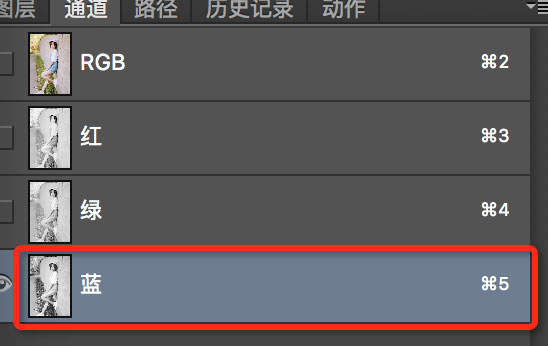
再ctrl+M,调出这个曲线调整层:
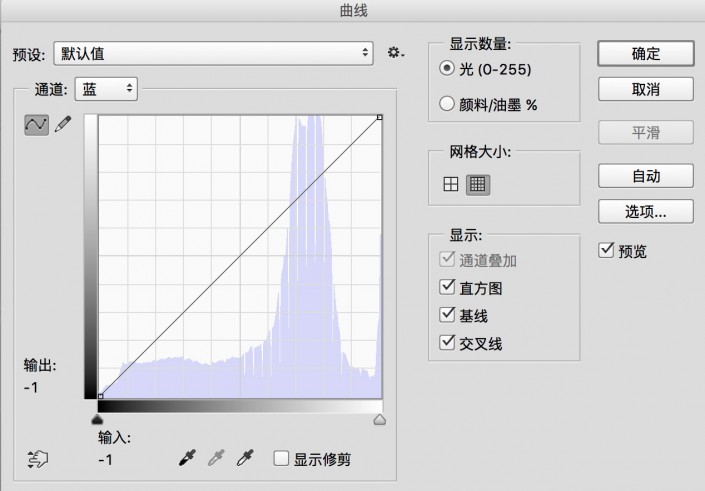
然后就是要增加鼻子和脸的对比度:

确定后,再安装ctrl键鼠标点击蓝色通道,这样就会把高光选中:

然后再回到图层面板,建立一个曲线调整层,然后将刚才盖印的那个图层隐藏,因为那个图层已经颜色都变了,所以可以被抛弃了:

然后做一个对比度:

这样就立体多了。通道的使用以后会给大家详细的介绍,今天大家先了解下就可以。
最后的效果:

今天的图片感谢“四川二哥“的提供??,他今天会在我们群里发一些他的摄影作品,拍的都挺不错,今天这张前期拍的已经很好了,我只是稍微调整了一下。
总结:
lab调色步骤要记住,方法要理解
通道的使用要理解
私房和这种黄调小情新特别适合lab调色,大家可以用这个方式去试试。
以上就是利用LAB调色的方法,如果你有其它的LAB调色方法,欢迎投稿跟大家一起分享学习。




























